Τρόπος προβολής, εγκατάστασης και κατάργησης γραμματοσειρών στα Windows 7 και Windows 8.1
Όταν ψάχνετε για κάτι για να κάνετε ένα έγγραφο ή μια παρουσίαση πιο ενδιαφέρον, η λύση μπορεί μερικές φορές να είναι μια νέα γραμματοσειρά. Παρόλο που τα Windows 7(Windows 7) και τα Windows 8.1(Windows 8.1) διαθέτουν μεγάλη γκάμα γραμματοσειρών, μπορείτε να βρείτε ιστότοπους που προσφέρουν γραμματοσειρές, είτε δωρεάν είτε για αγορά, οι οποίες μπορούν να βελτιώσουν λίγο τα πράγματα. Αφού κάνετε λήψη μιας γραμματοσειράς, πρέπει να την εγκαταστήσετε και, όταν δεν τη χρειάζεστε πια, μπορεί να θέλετε να την αφαιρέσετε ή να την αποκρύψετε. Επομένως, σε αυτό το άρθρο, δείχνουμε πώς να εγκαταστήσετε, να αφαιρέσετε ή να αποκρύψετε μια γραμματοσειρά στα Windows 7 και Windows 8.1 :
ΣΗΜΕΙΩΣΗ:(NOTE:) Αυτός ο οδηγός ισχύει για Windows 7 και Windows 8.1 . Τα στιγμιότυπα οθόνης που χρησιμοποιήσαμε είναι μόνο από τα Windows 7(Windows 7) επειδή τα πράγματα λειτουργούν το ίδιο και στις δύο εκδόσεις. Εάν δεν γνωρίζετε την έκδοση των Windows που διαθέτετε, διαβάστε αυτό το σεμινάριο: Ποια έκδοση των Windows έχω εγκαταστήσει; (What version of Windows do I have installed?).
Για τα Windows 10, διαβάστε Τρόπος προβολής, εγκατάστασης και κατάργησης γραμματοσειρών στα Windows 10(How to view, install, and remove fonts in Windows 10) .
Πώς να προβάλετε τις εγκατεστημένες γραμματοσειρές σας στα Windows
Υπάρχουν πολλοί τρόποι με τους οποίους μπορείτε να δείτε μια λίστα με όλες τις γραμματοσειρές που είναι εγκατεστημένες στον υπολογιστή ή τη συσκευή σας με Windows . Αυτό που λειτουργεί είναι να ανοίξετε τον Πίνακα Ελέγχου(open the Control Panel) και να μεταβείτε στο: "Appearance and Personalization -> Fonts."
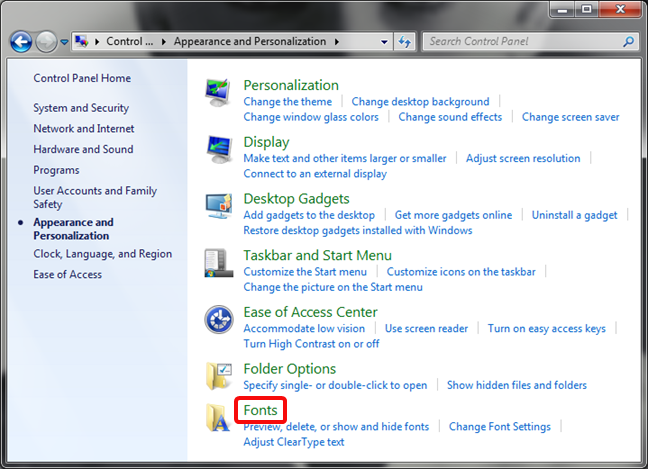
Ανοίγει το παράθυρο Γραμματοσειρές . (Fonts)Εδώ βλέπετε όλες τις εγκατεστημένες γραμματοσειρές σας και τις διαχειρίζεστε. Βεβαιωθείτε ότι θυμάστε πώς να ανοίξετε αυτό το παράθυρο, επειδή αυτό είναι το μέρος όπου κάνετε όλη τη διαχείριση που σχετίζεται με τις γραμματοσειρές. Το παράθυρο Γραμματοσειρές εμφανίζει όλες τις (Fonts)γραμματοσειρές και τις οικογένειες γραμματοσειρών(fonts and font families) που είναι εγκατεστημένες και διαθέσιμες. Μια οικογένεια γραμματοσειρών μπορεί να περιλαμβάνει μία ή περισσότερες σχετικές γραμματοσειρές, οι οποίες έχουν μικρές διαφορές μεταξύ τους.

Κάντε διπλό(Double) κλικ στο όνομα μιας οικογένειας γραμματοσειρών. Εάν η οικογένεια γραμματοσειρών που επιλέγετε περιλαμβάνει μόνο μία γραμματοσειρά, εμφανίζεται αυτόματα σε ένα παράθυρο προεπισκόπησης.
Εάν η οικογένεια γραμματοσειρών περιλαμβάνει δύο ή περισσότερες γραμματοσειρές, το όνομά τους εμφανίζεται στο παράθυρο Γραμματοσειρές . (Fonts)Κάντε διπλό(Double) κλικ στη γραμματοσειρά που θέλετε να ανοίξετε, για να την δείτε σε ένα παράθυρο παρόμοιο με το παρακάτω.
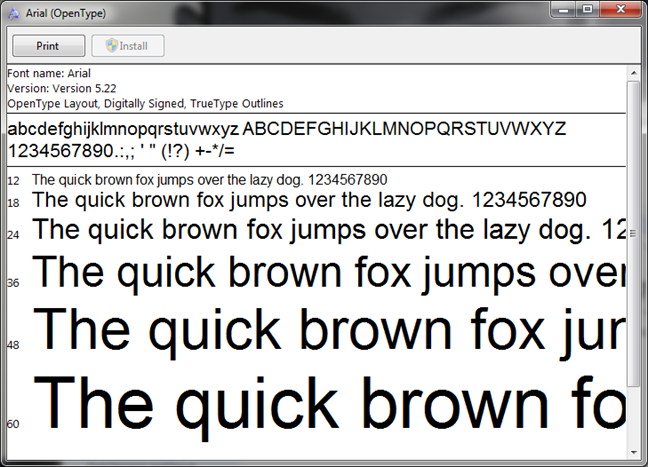
Πώς να κάνετε προεπισκόπηση μιας γραμματοσειράς πριν την εγκαταστήσετε
Εάν κάνετε λήψη μιας γραμματοσειράς σε αρχειοθετημένη μορφή όπως ZIP ή RAR , πρέπει πρώτα να την εξαγάγετε(extract it first) . Εξάγετε το σε μια τοποθεσία όπου μπορείτε να έχετε εύκολη πρόσβαση. Οι γραμματοσειρές που λειτουργούν στα Windows έχουν μία από τις ακόλουθες επεκτάσεις αρχείων: ".ttc", ".ttf" ή ".pfb".
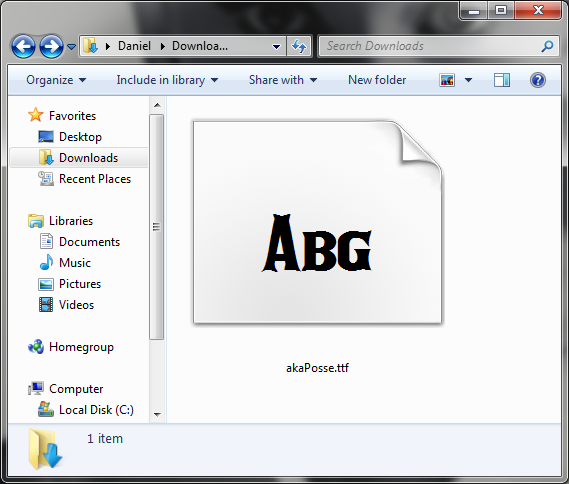
Μπορείτε να κάνετε προεπισκόπηση οποιασδήποτε γραμματοσειράς πριν την εγκαταστήσετε. Για να το κάνετε αυτό, κάντε δεξί κλικ στη γραμματοσειρά που σας ενδιαφέρει και, στο μενού με τα συμφραζόμενα, κάντε κλικ στην Προεπισκόπηση(Preview) .

Ανοίγει ένα παράθυρο όπου μπορείτε να κάνετε προεπισκόπηση της εμφάνισης της γραμματοσειράς όταν γράφετε ένα κείμενο διαφορετικών μεγεθών.
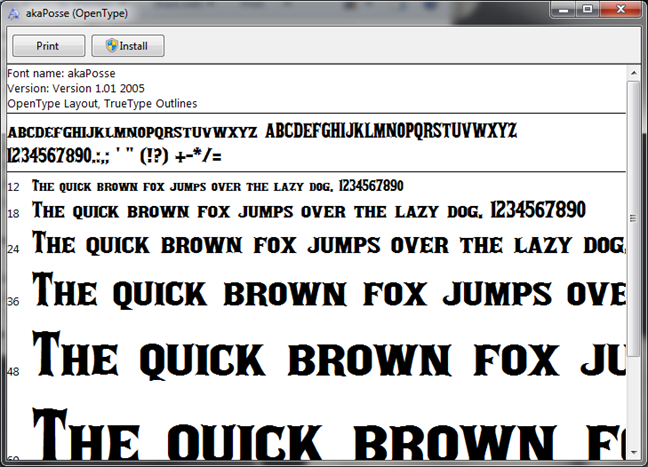
Πώς να εγκαταστήσετε μια γραμματοσειρά στα Windows
Για να εγκαταστήσετε μια γραμματοσειρά, πρέπει να έχετε δικαιώματα διαχειριστή. Εάν κάνετε λήψη μιας γραμματοσειράς σε αρχειοθετημένη μορφή, πρέπει πρώτα να την εξαγάγετε. Οι γραμματοσειρές που λειτουργούν στα Windows έχουν μία από τις ακόλουθες επεκτάσεις αρχείων: ".ttc", ".ttf" ή ".pfb".
Μπορείτε να εγκαταστήσετε μια γραμματοσειρά από το παράθυρο προεπισκόπησης που περιγράψαμε στην προηγούμενη ενότητα ή μπορείτε να κάνετε δεξί κλικ πάνω της και, στο μενού με τα συμφραζόμενα, να επιλέξετε Εγκατάσταση(Install) .
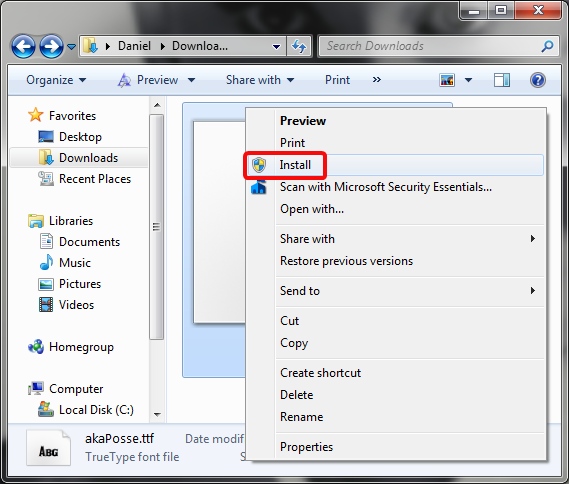
Εμφανίζεται μια γραμμή προόδου για μερικά δευτερόλεπτα, που δείχνει την πρόοδο της εγκατάστασης. Δεν πρόκειται να λάβετε ειδοποίηση ότι η γραμματοσειρά έχει εγκατασταθεί. Μπορείτε να ελέγξετε εάν η γραμματοσειρά έχει εγκατασταθεί στο παράθυρο Γραμματοσειρές(Fonts) / Επίσης, μπορείτε να ανοίξετε οποιοδήποτε πρόγραμμα επεξεργασίας κειμένου. Εάν η εγκατάσταση της γραμματοσειράς πήγε ομαλά, θα πρέπει να μπορείτε να επιλέξετε τη γραμματοσειρά που μόλις εγκαταστήσατε από τη λίστα των διαθέσιμων γραμματοσειρών. Λάβετε(Please) υπόψη σας ότι εάν σκοπεύετε να στείλετε το έγγραφο σε κάποιον άλλο, ενδέχεται να μην μπορεί να δει την ίδια γραμματοσειρά εκτός και αν την έχει εγκατεστημένη στον υπολογιστή του.
Πώς να αφαιρέσετε γραμματοσειρές στα Windows
Για να διαχειριστείτε τις εγκατεστημένες γραμματοσειρές σας, πρέπει να ανοίξετε το παράθυρο Γραμματοσειρές . (Fonts)Για να το κάνετε αυτό, μεταβείτε στον Πίνακα Ελέγχου(Control Panel) , επιλέξτε "Εμφάνιση και εξατομίκευση"("Appearance and Personalization") και στη συνέχεια Γραμματοσειρές(Fonts) . Επιλέξτε τη γραμματοσειρά που θέλετε να αφαιρέσετε και κάντε κλικ στο κουμπί Διαγραφή(Delete) .

Τα Windows(Windows) ρωτούν εάν είστε βέβαιοι ότι θέλετε να διαγράψετε οριστικά αυτήν τη γραμματοσειρά. Πατήστε Ναι(Yes) και η γραμματοσειρά έχει φύγει. Εάν έχετε επιλέξει μια οικογένεια γραμματοσειρών, τα Windows(Windows) θα σας πουν πόσες γραμματοσειρές πρόκειται να αφαιρεθούν αφού πατήσετε Ναι(Yes) .

Μπορείτε να αφαιρέσετε όσες γραμματοσειρές θέλετε, ακολουθώντας την ίδια διαδικασία.
Πώς να αποκρύψετε ή να αποκρύψετε γραμματοσειρές στα Windows
Μπορείτε επίσης να επιλέξετε να μην αφαιρέσετε μια γραμματοσειρά, αλλά να την αποκρύψετε. Αυτό είναι χρήσιμο εάν θέλετε μια γραμματοσειρά να μην είναι προσωρινά διαθέσιμη στους επεξεργαστές κειμένου στα Windows , αλλά ίσως θελήσετε να την ενεργοποιήσετε ξανά αργότερα.
Για να το κάνετε αυτό, μεταβείτε στο παράθυρο Γραμματοσειρές(Fonts) , επιλέξτε την επιθυμητή γραμματοσειρά και κάντε κλικ στο κουμπί Απόκρυψη(Hide) .
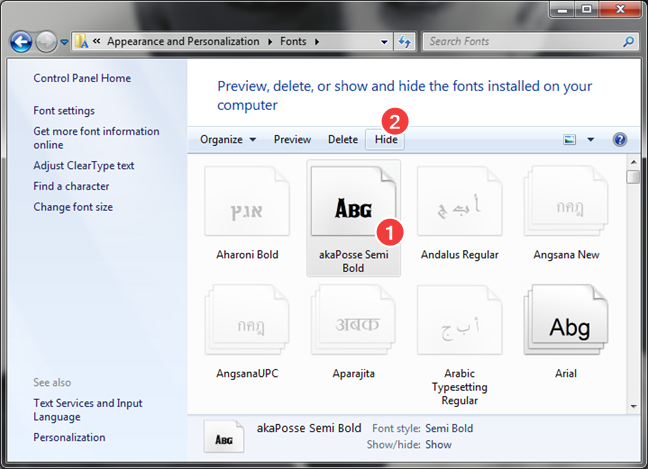
Αυτή η ενέργεια γκριζάρει τη γραμματοσειρά στο παράθυρο Γραμματοσειρές(Fonts) και την καθιστά μη διαθέσιμη σε προγράμματα επεξεργασίας κειμένου και άλλες εφαρμογές που λειτουργούν με κείμενο και γραμματοσειρές. Σύμφωνα με τη Microsoft , η δυνατότητα "Απόκρυψη γραμματοσειρών"("Hide fonts") αφαιρεί γραμματοσειρές από τα μενού εφαρμογών. Οι κρυφές(Hidden) γραμματοσειρές εξακολουθούν να είναι διαθέσιμες για τη σχεδίαση κειμένου, αλλά είναι κρυμμένες από τα μενού. Αυτό λειτουργεί για πολλές, αλλά όχι για όλες τις εφαρμογές των Windows .
Εάν θέλετε να εμφανίσετε μια γραμματοσειρά που αποκρύψατε προηγουμένως, στο παράθυρο Γραμματοσειρές(Fonts) , κάντε κλικ στην κρυφή γραμματοσειρά για να την επιλέξετε και μετά στο κουμπί Εμφάνιση .(Show)
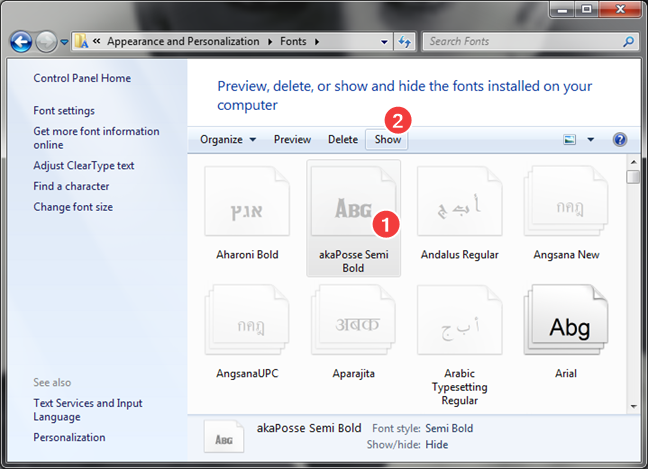
Από προεπιλογή, τα Windows(Windows) αποκρύπτουν γραμματοσειρές που δεν έχουν σχεδιαστεί για τις ρυθμίσεις γλώσσας εισαγωγής του πληκτρολογίου σας. Για παράδειγμα, εάν η προεπιλεγμένη γλώσσα σας είναι τα Αγγλικά(English) , τότε οι αραβικές(Arabic) , κινέζικες(Chinese) ή ιαπωνικές γραμματοσειρές που δεν έχουν σχεδιαστεί για την αγγλική(English) γλώσσα, δεν θα εμφανίζονται όταν εργάζεστε με προγράμματα επεξεργασίας κειμένου. Για να αλλάξετε αυτήν την επιλογή, ώστε αυτές οι γραμματοσειρές να μην είναι πλέον κρυφές, κάντε κλικ ή πατήστε " Ρυθμίσεις γραμματοσειράς"(Font settings") στη στήλη στην αριστερή πλευρά του παραθύρου Γραμματοσειρές .(Fonts)
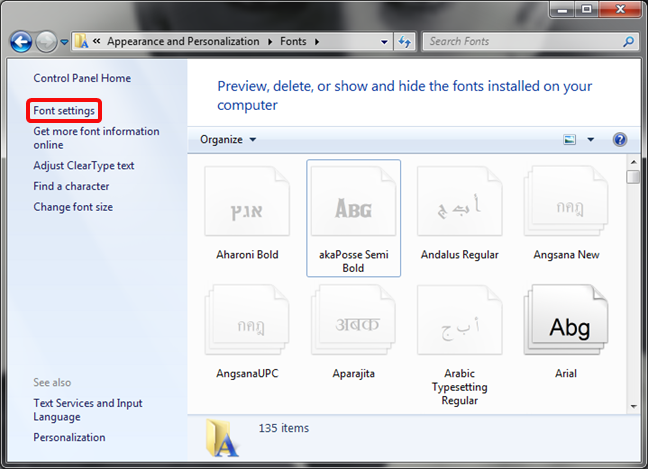
Ανοίγει ο πίνακας ρυθμίσεων γραμματοσειράς . (Font settings)Εδώ, αποεπιλέξτε το πλαίσιο που λέει "Απόκρυψη γραμματοσειράς βάσει ρυθμίσεων γλώσσας"("Hide font based on language settings") και πατήστε το κουμπί OK.

Αντιμετωπίζετε πρόβλημα με το χειρισμό των γραμματοσειρών στα Windows ;
Τώρα που ξέρετε πώς να κάνετε προεπισκόπηση, προσθήκη, αφαίρεση ή απόκρυψη γραμματοσειρών, μπορείτε να προχωρήσετε και να δημιουργήσετε υπέροχες παρουσιάσεις ή να εισάγετε αστείες γραμματοσειρές και να τις χρησιμοποιήσετε στα προσωπικά σας έγγραφα. Εάν αντιμετωπίζετε κάποιο πρόβλημα ή εάν αισθάνεστε ότι απλώς δεν έχετε πάρει αρκετές πληροφορίες από αυτό το άρθρο, αφήστε ένα σχόλιο με τις ερωτήσεις σας.
Related posts
Πώς να δουλέψετε με Gadget επιφάνειας εργασίας στα Windows 7
Τα καλύτερα εναπομείναντα gadget για επιτραπέζιους υπολογιστές για Windows 7
Πώς να δημιουργήσετε τη δική σας προσαρμοσμένη λίστα μετάβασης στα Windows 7 & Windows 8.1
Πώς να προσαρμόσετε την περιοχή ειδοποιήσεων στα Windows 7 και Windows 8
Αλλάξτε την ανάλυση της οθόνης και κάντε το κείμενο και τα εικονίδια μεγαλύτερα, στα Windows 7 & Windows 8.1
Πώς να δημιουργήσετε συντομεύσεις με παραμέτρους στα Windows 10
Πώς μπορώ να κάνω μεγαλύτερο το κείμενο σε Chrome, Edge, Firefox και Opera;
Πώς να σταματήσετε και να ρυθμίσετε τις ειδοποιήσεις εφαρμογών των Windows 10 (Mail, Ημερολόγιο, Skype, κ.λπ.)
2 τρόποι για να μετατρέψετε αρχεία PNG, SVG, JPG σε αρχεία ICO στα Windows
Desktop.ini - Τι είναι αυτό το αρχείο; Γιατί υπάρχουν δύο από αυτά στην επιφάνεια εργασίας μου;
Πώς να ενεργοποιήσετε το σκοτεινό θέμα της Εξερεύνησης αρχείων στα Windows 10
Πώς να αλλάξετε το πρότυπο προβολής φακέλου στην Εξερεύνηση αρχείων των Windows 10
Η γραμμή εργαλείων γρήγορης πρόσβασης στα Windows 10: Όλα όσα πρέπει να γνωρίζετε
Επαναφέρετε το PowerShell και το CMD στις προεπιλεγμένες ρυθμίσεις τους
Πώς να καρφιτσώσετε στο μενού "Έναρξη" στα Windows 10: Ο πλήρης οδηγός -
Πώς να επαναφέρετε τις προβολές στην Εξερεύνηση αρχείων ή την Εξερεύνηση των Windows
Πώς να χρησιμοποιήσετε ειδικούς χαρακτήρες στα Windows με το χάρτη χαρακτήρων
Πώς να καρφιτσώσετε στο μενού "Έναρξη" στα Windows 11 -
Ο πλήρης οδηγός για το μενού "Έναρξη" των Windows 7
Πώς να αλλάξετε το όνομα και το εικονίδιο μιας μονάδας δίσκου στα Windows
